| 탐색 링크 건너뛰기 | |
| 인쇄 보기 종료 | |

|
Sun Blade X4-2B 설치 설명서 |
Sun Blade 6000 모듈식 시스템 설명서 라이브러리
이더넷 네트워크 연결을 사용하여 원격으로 서버 모듈 설정
서버 모듈 Oracle ILOM SP IP 주소 표시(CLI)
5. 서버 모듈 소프트웨어 및 펌웨어 설정(Oracle System Assistant)
Oracle System Assistant 실행(Oracle ILOM)
Oracle System Assistant 실행(로컬)
소프트웨어 및 펌웨어 설정(Oracle System Assistant)
저장소 드라이브 구성: SG-SAS6-R-REM-Z(Oracle System Assistant)
저장소 드라이브 SG-SAS6-REM-Z 구성(Oracle System Assistant)
저장소 드라이브 구성(LSI WebBIOS 구성 유틸리티)
RAID 볼륨(가상 드라이브)을 부트 가능 SG-SAS6-R-REM-Z HBA로 설정(LSI WebBIOS 유틸리티)
이더넷 관리 포트를 통해 네트워크에 연결됨
구성됨
작동함
예: http://10.153.55.140을 입력하고 Enter 키를 누릅니다.
Oracle ILOM 웹 인터페이스 로그인 페이지가 나타납니다.
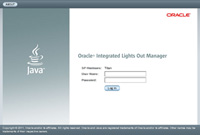
기본 Oracle ILOM 관리자 계정 사용자 이름은 root이고 암호는 changeme입니다.
System Summary 페이지가 나타납니다.
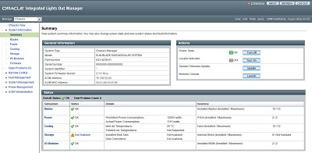
블레이드 서버 모듈이 포함된 Chassis View 페이지가 나타납니다.

블레이드 Summary 페이지가 나타납니다.
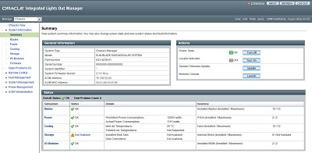
Oracle ILOM SP 주소는 General Information 테이블에 표시되며 레이블이 지정된 ILOM Address입니다.
네트워크를 통해 서버 모듈 Oracle ILOM에 직접 로그인하려면 서버 모듈 SP의 IP 주소가 있어야 합니다. DHCP를 사용하여 서버 모듈 SP의 IP 주소가 구성됩니다.
다음 순서